WebLogic集群环境搭建
创建Weblogic集群

一、创建Weblogic集群规划二、配置导航创建集群服务器1.创建集群的总控制端(adminserver)Windows:Windows下通过菜单->OracleWeblogic->Weblogic Server11gR1->Tools->Configuration Wizard来启动创建domain的wizard。
来启动创建domain的wizard。
选择“创建新的Weblogic域”,选下一步(下面全部跟着我的操作步骤与界面填选的参数走,所有的用户名啦、密码啦、端口号啦、IP啦,都请根据第一节中的那个表格里的参数填写)下一步后界面类似,但是是有区别的,注意了哦,不要下手太快了上面这个配的就叫集群广播地址的界面。
因为集群是通过广播(有unicast和multicast两种)来同步集群中的节点,并且把每个节点中的session通过这个广播地址来进行复制和同步,即主控域不断的时时刻刻的会和它下面的子节点间保持通讯、经常去询问各个子节点的。
∙名称:可以任意∙集群信息传送模式:有unitcast与multicast两种,在11G版本前都是multicast10G后开始支持unicast协议。
如果指定了multicast,就必须指定一个“多点传送地址”,此地址和端口都可以采用weblogic默认的。
如果在域环境,还需要在防火墙中配置这个“多点传送地址”与“多点传送端口”,使其在防火墙中被打开,协议为both of tcp and udp。
Look,右边这块我们把它称为“集群的逻辑拓卜图”。
此处是对每个集群里的节点指定相应的“计算机名/IP”,由于我们的实验是建立在同一台机器上的即纵向集群,因此这步什么都不需要填,直接下一步。
完成后可以启动adminserver然后通过http://localhost:7001/console来查看我们的集群规划,如下图:这样,我们就完成了创建一个新的domain并且将且扩展成为了集群的总控制端服务器,同时在这上面我们制作了一个“集群拓卜图”,那么下面要做的就是:∙创建该集群拓卜图中的节点1∙创建该集群拓卜图中的节点22.创建集群中的节点(mycluster1,mycluster2)启动Weblogic的Configuration Wizard按照普通的域,就是一个普通的域来创建(为了实验方便我们的用户名与密码全部为weblogic/password_1):∙user_projects\domains\server1(逻辑名为:mycluster1,端口:7011)∙user_projects\domains\server2(逻辑名为:mycluster2,端口:7012)下一步,下一步,创建,完成。
weblogic12C集群安装配置
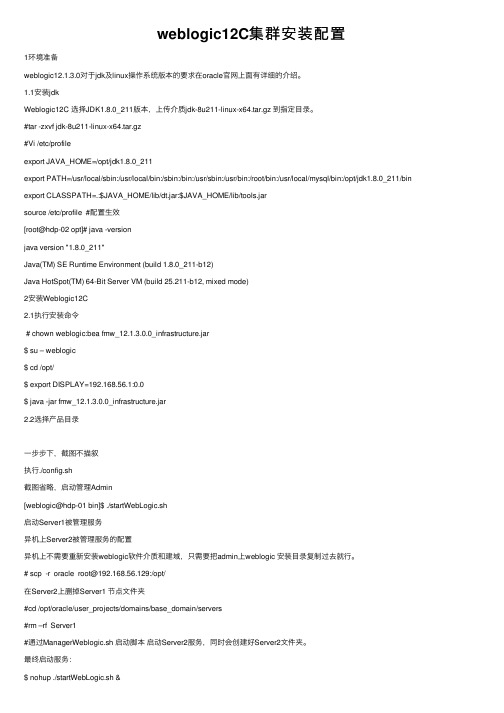
weblogic12C集群安装配置1环境准备weblogic12.1.3.0对于jdk及linux操作系统版本的要求在oracle官⽹上⾯有详细的介绍。
1.1安装jdkWeblogic12C 选择JDK1.8.0_211版本,上传介质jdk-8u211-linux-x64.tar.gz 到指定⽬录。
#tar -zxvf jdk-8u211-linux-x64.tar.gz#Vi /etc/profileexport JAVA_HOME=/opt/jdk1.8.0_211export PATH=/usr/local/sbin:/usr/local/bin:/sbin:/bin:/usr/sbin:/usr/bin:/root/bin:/usr/local/mysql/bin:/opt/jdk1.8.0_211/bin export CLASSPATH=.:$JAVA_HOME/lib/dt.jar:$JAVA_HOME/lib/tools.jarsource /etc/profile #配置⽣效[root@hdp-02 opt]# java -versionjava version "1.8.0_211"Java(TM) SE Runtime Environment (build 1.8.0_211-b12)Java HotSpot(TM) 64-Bit Server VM (build 25.211-b12, mixed mode)2安装Weblogic12C2.1执⾏安装命令# chown weblogic:bea fmw_12.1.3.0.0_infrastructure.jar$ su – weblogic$ cd /opt/$ export DISPLAY=192.168.56.1:0.0$ java -jar fmw_12.1.3.0.0_infrastructure.jar2.2选择产品⽬录⼀步步下,截图不描叙执⾏./config.sh截图省略,启动管理Admin[weblogic@hdp-01 bin]$ ./startWebLogic.sh启动Server1被管理服务异机上Server2被管理服务的配置异机上不需要重新安装weblogic软件介质和建域,只需要把admin上weblogic 安装⽬录复制过去就⾏。
Weblogic12c集群环境搭建
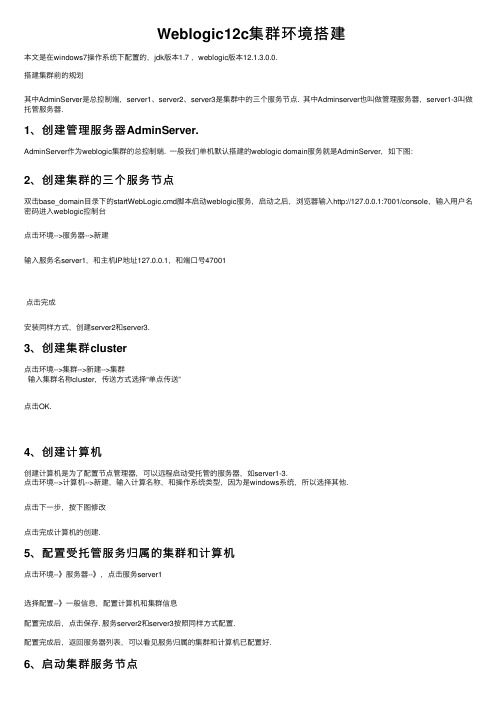
Weblogic12c集群环境搭建本⽂是在windows7操作系统下配置的,jdk版本1.7 ,weblogic版本12.1.3.0.0.搭建集群前的规划其中AdminServer是总控制端,server1、server2、server3是集群中的三个服务节点. 其中Adminserver也叫做管理服务器,server1-3叫做托管服务器.1、创建管理服务器AdminServer.AdminServer作为weblogic集群的总控制端. ⼀般我们单机默认搭建的weblogic domain服务就是AdminServer,如下图:2、创建集群的三个服务节点双击base_domain⽬录下的startWebLogic.cmd脚本启动weblogic服务,启动之后,浏览器输⼊http://127.0.0.1:7001/console,输⼊⽤户名密码进⼊weblogic控制台点击环境-->服务器-->新建输⼊服务名server1,和主机IP地址127.0.0.1,和端⼝号47001点击完成安装同样⽅式,创建server2和server3.3、创建集群cluster点击环境-->集群-->新建-->集群输⼊集群名称cluster,传送⽅式选择“单点传送”点击OK.4、创建计算机创建计算机是为了配置节点管理器,可以远程启动受托管的服务器,如server1-3.点击环境-->计算机-->新建,输⼊计算名称,和操作系统类型,因为是windows系统,所以选择其他.点击下⼀步,按下图修改点击完成计算机的创建.5、配置受托管服务归属的集群和计算机点击环境--》服务器--》,点击服务server1选择配置--》⼀般信息,配置计算机和集群信息配置完成后,点击保存. 服务server2和server3按照同样⽅式配置.配置完成后,返回服务器列表,可以看见服务归属的集群和计算机已配置好.6、启动集群服务节点启动受托管的服务节点server1、server2、server3 有3种⽅式.(1)第⼀种⽅式:打开cmd命令⾏,进⼊C:\oracle\Middleware\Oracle_Home\user_projects\domains\base_domain\bin ⽬录下,按照如下⽅式启动集群的托管服务.语法:startManagedWebLogic.cmd 托管服务名管理服务的IP地址和端⼝启动托管服务server1的命令: startManagedWebLogic.cmd server1 127.0.0.1:7001使⽤这种⽅式需要输⼊访问管理服务的⽤户名和密码.,输⼊完成后,既可启动成功,此时刷新服务,可以看见服务server1已经启动了.后⾯两种都是以节点管理器的⽅式启动托管服务,这也是⽐较推荐的⽅式(2)第⼆种⽅式脚本⽅式启动修改C:\oracle\Middleware\Oracle_Home\user_projects\domains\base_domain\nodemanager ⽬录下的nodemanager.properties 字段,将默认的ListenAddress=localhost和SecureListener=true 修改成下午红⾊框中的值修改完成后保存.进⼊C:\oracle\Middleware\Oracle_Home\user_projects\domains\base_domain\bin⽬录,双击startNodeManager.cmd 启动节点管理器.然后进⼊weblogic控制台界⾯,选择服务器-->控制,勾选对应的托管服务器,就可以进⾏启动关闭等操作.(3)第三种⽅式先按照第⼆中⽅式,把nodemanager.properties配置好.双击C:\oracle\Middleware\Oracle_Home\user_projects\domains\base_domain\bin⽬录下的脚本installNodeMgrSvc.cmd ,然后右击桌⾯上的计算机-->管理--》服务可以看到多了如下图的⼀个服务,直接启动就好启动这个服务,然后到weblogic控制台,后续操作和第⼆种⽅式相同.到此,weblogic的集群环境就搭建好了下⼀篇介绍weblogic集群web应⽤的部署和session复制.。
Linux环境下搭建WebLogic-10.3.6集群服务十步曲
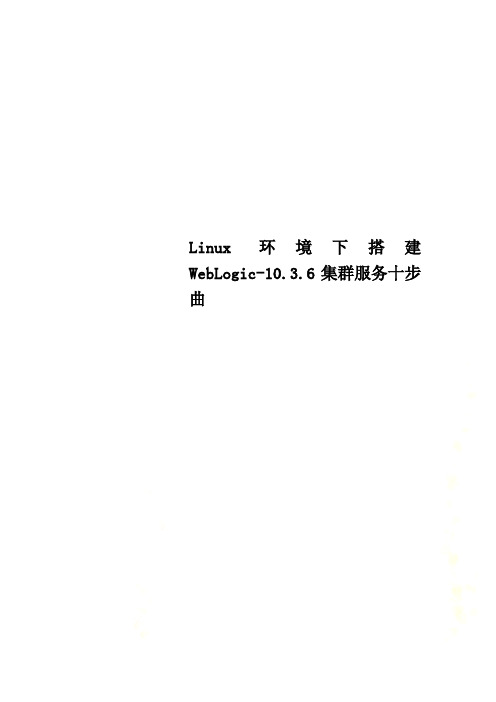
Linux环境下搭建WebLogic-10.3.6集群服务十步曲Linux环境下搭建WebLogic 10.3.6集群服务十步曲(console模式)版本说明版本日期作者说明V1.0 2017-03-26 王林初稿财概要描述WebLowls1036_generic.jargicJDK jrockit-jdk1.6.0_45-R28.2.7-4.1.0-linux-x64.binDataB11gaseOS Linux Redhat 6.5 64位1.安装前准备篇 (11)4.1.3.设置jrockit-jdk安装目录164.1.4.确认安装174.1.5.验证是否已安装成功194.2.安装Weblogic194.2.1.执行安装文件194.2.2.设置中间件安装主目录194.2.3.设置是否接收安全更新(不接收) (20)4.2.4.选择安装内容(只安装WeblogicServer) (21)4.2.5.选择JDK274.2.6.确认WebLogic安装目录284.2.7.验证是否已安装成功335.节点1配置篇 (36)5.1.新建应用domain域365.1.1.执行weblogic配置向导文件365.1.2.选择新建或者扩展域(选择新建) (36)5.1.3.选择域控件或者模版(选择控件) (37)5.1.4.选择应用模版(默认选择BasicWebLogic Server Domain) (39)5.1.5.编辑域名称信息405.1.6.配置管理员用户及密码415.1.7.配置域模式(选择2生产模式)435.1.8.选择JDK(选择JRockit JDK)445.1.9.配置管理服务器445.1.10.创建域505.1.11.查看域创建日志,检查域是否创建成功 (51)5.1.12.启动域,验证管理服务器是否配置成功 (54)5.1.13.IE登录域控制台575.2.环境参数配置575.2.1.Java.security安全策略文件配置 (57)5.2.2.域内存参数配置585.2.3.域JAVA_OPTIONS参数配置615.3.管理服务器(AdminServer)配置625.3.1.密钥文件配置635.3.2.启动脚本配置635.4.计算机(Machine)配置645.5.应用集群(Cluster)配置665.6.节点管理器(nodemanager)配置675.6.1.配置startNodeManager.sh启动脚本 (67)5.6.2.设置管理服务器主机名验证为“无” (69)5.7.被管理服务器(ManagedServer)配置695.7.1.服务器配置695.7.2.密钥文件配置745.7.3.启动脚本配置756.节点2安装配置篇 (76)6.1.拷贝节点1的jrockit jdk安装及配置766.2.拷贝节点1的weblogic安装及配置766.3.克隆节点1的被管理服务器配置766.4.移除节点2上的管理服务器启动脚本786.5.移除节点2上的服务启动日志信息796.6.修改节点2被管理服务器启动脚本796.7.配置节点2被管理服务器密钥文件807.部署篇 (81)7.1.数据源配置817.1.1.新建数据源817.1.2.数据源参数调优857.2.应用部署877.2.1.上传应用程序文件877.2.2.部署应用878.服务启动/查看状态/停止篇 (92)8.1.启动服务928.1.1.启动管理服务器928.1.2.启动节点服务器958.1.3.启动被管理服务器978.2.查看/停止服务1008.2.1.查看/停止管理服务器1008.2.2.查看/停止节点服务器1018.2.3.查看/停止被管理服务器1029.安全防护篇 (105)9.1.Java反序列化安全漏洞修复10510.FAQ篇 (105)10.1.在weblogic控制台启动Server1时,报<BEA-000110> <Multicast socket receive error (105)1.安装前准备篇1.1.主机资源规划主机IP 主机名称管理服务器及端口被管理服务器及端口10.140.3 0.51 po9kcfap901AdminServer/7001Server1/808010.140.3 0.52 po9kcfap902Server2/8080双主机,配置为集群服务,其中管理服务器配置在第一个节点上,节点管理器使用默认的名称及端口。
Weblogic_11g集群搭建
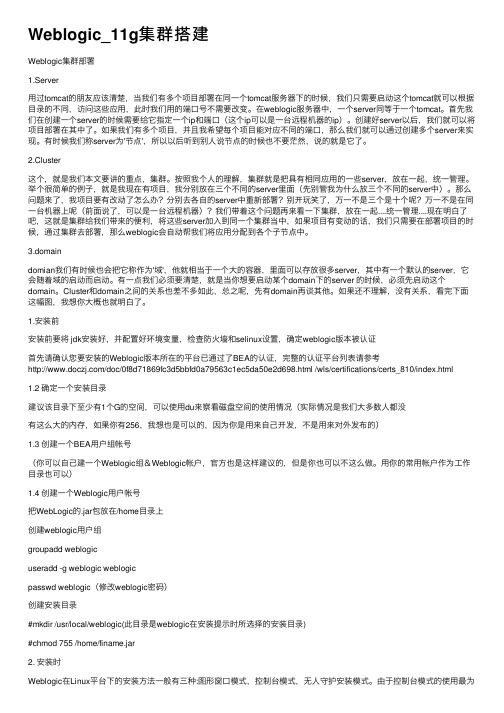
Weblogic_11g集群搭建Weblogic集群部署1.Server⽤过tomcat的朋友应该清楚,当我们有多个项⽬部署在同⼀个tomcat服务器下的时候,我们只需要启动这个tomcat就可以根据⽬录的不同,访问这些应⽤,此时我们⽤的端⼝号不需要改变。
在weblogic服务器中,⼀个server同等于⼀个tomcat。
⾸先我们在创建⼀个server的时候需要给它指定⼀个ip和端⼝(这个ip可以是⼀台远程机器的ip)。
创建好server以后,我们就可以将项⽬部署在其中了。
如果我们有多个项⽬,并且我希望每个项⽬能对应不同的端⼝,那么我们就可以通过创建多个server来实现。
有时候我们称server为'节点',所以以后听到别⼈说节点的时候也不要茫然,说的就是它了。
2.Cluster这个,就是我们本⽂要讲的重点,集群。
按照我个⼈的理解,集群就是把具有相同应⽤的⼀些server,放在⼀起,统⼀管理。
举个很简单的例⼦,就是我现在有项⽬,我分别放在三个不同的server⾥⾯(先别管我为什么放三个不同的server中)。
那么问题来了,我项⽬要有改动了怎么办?分别去各⾃的server中重新部署?别开玩笑了,万⼀不是三个是⼗个呢?万⼀不是在同⼀台机器上呢(前⾯说了,可以是⼀台远程机器)?我们带着这个问题再来看⼀下集群,放在⼀起....统⼀管理....现在明⽩了吧,这就是集群给我们带来的便利,将这些server加⼊到同⼀个集群当中,如果项⽬有变动的话,我们只需要在部署项⽬的时候,通过集群去部署,那么weblogic会⾃动帮我们将应⽤分配到各个⼦节点中。
3.domaindomian我们有时候也会把它称作为'域',他就相当于⼀个⼤的容器,⾥⾯可以存放很多server,其中有⼀个默认的server,它会随着域的启动⽽启动。
有⼀点我们必须要清楚,就是当你想要启动某个domain下的server 的时候,必须先启动这个domain。
weblogic12.1.3集群搭建(包括远程机器)
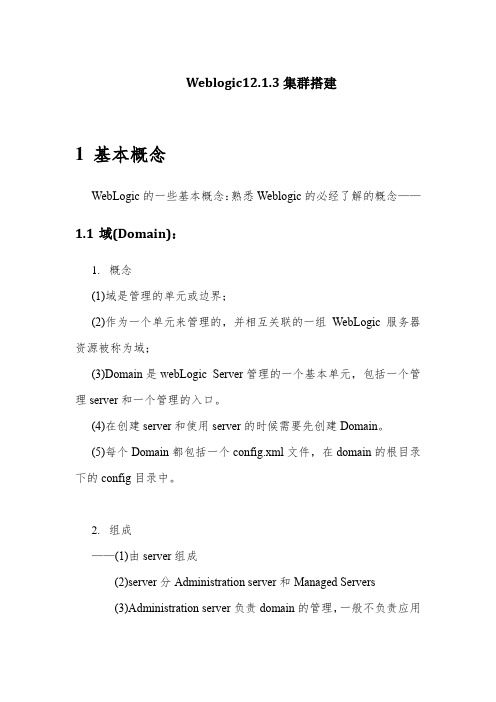
Weblogic12.1.3集群搭建1基本概念WebLogic的一些基本概念:熟悉Weblogic的必经了解的概念——1.1域(Domain):1.概念(1)域是管理的单元或边界;(2)作为一个单元来管理的,并相互关联的一组WebLogic服务器资源被称为域;(3)Domain是webLogic Server管理的一个基本单元,包括一个管理server和一个管理的入口。
(4)在创建server和使用server的时候需要先创建Domain。
(5)每个Domain都包括一个config.xml文件,在domain的根目录下的config目录中。
2.组成——(1)由server组成(2)server分Administration server和Managed Servers(3)Administration server负责domain的管理,一般不负责应用(4)Managed server部署实际的应用(5)Cluster3.总结:Domain是一个逻辑上的概念Domain是一组Sever的集合一个域有且只有一个管理服务器1.2服务器(Server):1.分类——服务器(Server)分Administration Server(管理服务器)和Managed Server(被管理服务器,也称受管服务器)2.Administration Server(管理服务器)——是控制整个域配置的中心操作节点,管理服务器维护着整个域Domain 的配置并将配置分配到每个被管理服务器Managed Server 中,每个域中都必须有一个Administration Server。
Admin Server如果挂了,对于Domain中的ManagedServer不会产生影响,如果配置了集群,对于负载均衡和Failover机制也不会产生影响,因为这些都是基于配置文件的(config.xml),而不依赖与AdminServer的实例。
Weblogic 10.3.6.0 集群搭建
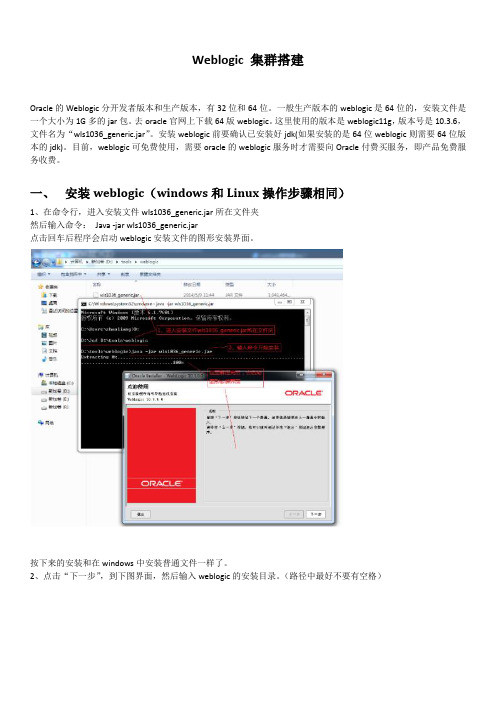
Weblogic 集群搭建Oracle的Weblogic分开发者版本和生产版本,有32位和64位。
一般生产版本的weblogic是64位的,安装文件是一个大小为1G多的jar包。
去oracle官网上下载64版weblogic。
这里使用的版本是weblogic11g,版本号是10.3.6,文件名为“wls1036_generic.jar”。
安装weblogic前要确认已安装好jdk(如果安装的是64位weblogic则需要64位版本的jdk)。
目前,weblogic可免费使用,需要oracle的weblogic服务时才需要向Oracle付费买服务,即产品免费服务收费。
一、安装weblogic(windows和Linux操作步骤相同)1、在命令行,进入安装文件wls1036_generic.jar所在文件夹然后输入命令:Java -jar wls1036_generic.jar点击回车后程序会启动weblogic安装文件的图形安装界面。
按下来的安装和在windows中安装普通文件一样了。
2、点击“下一步”,到下图界面,然后输入weblogic的安装目录。
(路径中最好不要有空格)3、点击“下一步”。
到下图界面,由于我们没有购买oracle的服务所以去掉下图中的勾。
(目前weblogic可免费使用,需要oracle技术支持的话才需要付费)4、点击“下一步”,到下图界面,会因为我们没有填写上图的的支持信息而弹出两个警告框,直接“YES”通过即可。
进入下图,勾选下面的框(不需要使用验证)5、然后点击“继续”。
到下图界面,选择“典型”和“定制”都可以,根据自己喜好设置6、选择后点击“下一步”,进入下图界面,如果没有显示jdk信息,则手动点击“浏览”选择自己机器上安装的jdk,一般默认显示出来的就已经是自己机口上安装的了(貌似是根据环境变量里的JAVA_HOME获取的)7、点击“下一步”进入下图界面,不用修改,直接点击“下一步”即可8、然后会显示出我们准备安装的组件信息,直接点击“下一步”9、然后就开始安装了10、安装完成了,这里有勾选“运行Quickstart”表示安装完成后打开域创建和配置界面。
Weblogic集群在俩台服务器搭建
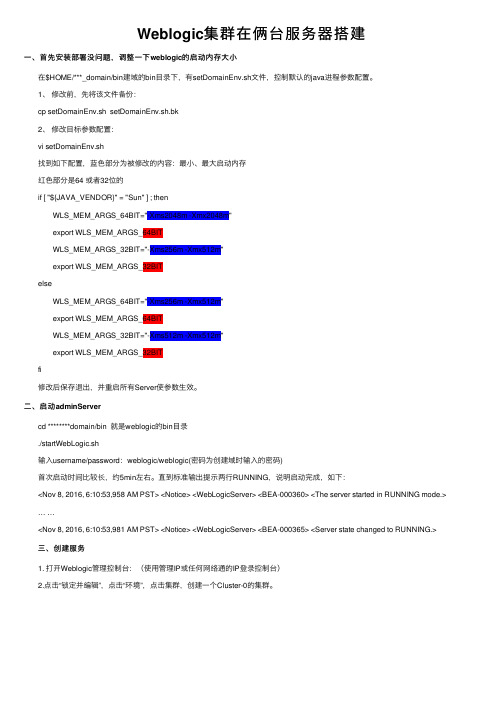
Weblogic集群在俩台服务器搭建⼀、⾸先安装部署没问题,调整⼀下⾸先安装部署没问题,调整⼀下weblogic的启动内存⼤⼩⼀、在$HOME/***_domain/bin建域的bin⽬录下,有setDomainEnv.sh⽂件,控制默认的java进程参数配置。
1、修改前,先将该⽂件备份:cp setDomainEnv.sh setDomainEnv.sh.bk2、修改⽬标参数配置:vi setDomainEnv.sh找到如下配置,蓝⾊部分为被修改的内容:最⼩、最⼤启动内存红⾊部分是64 或者32位的if [ "${JAVA_VENDOR}" = "Sun" ] ; thenWLS_MEM_ARGS_64BIT="-Xms2048m -Xmx2048m"export WLS_MEM_ARGS_64BITWLS_MEM_ARGS_32BIT="-Xms256m -Xmx512m"export WLS_MEM_ARGS_32BITelseWLS_MEM_ARGS_64BIT="-Xms256m -Xmx512m"export WLS_MEM_ARGS_64BITWLS_MEM_ARGS_32BIT="-Xms512m -Xmx512m"export WLS_MEM_ARGS_32BITfi修改后保存退出,并重启所有Server使参数⽣效。
⼆、启动adminServercd ********domain/bin 就是weblogic的bin⽬录./startWebLogic.sh输⼊username/password:weblogic/weblogic(密码为创建域时输⼊的密码)⾸次启动时间⽐较长,约5min左右。
直到标准输出提⽰两⾏RUNNING,说明启动完成,如下:<Nov 8, 2016, 6:10:53,958 AM PST> <Notice> <WebLogicServer> <BEA-000360> <The server started in RUNNING mode.>… …<Nov 8, 2016, 6:10:53,981 AM PST> <Notice> <WebLogicServer> <BEA-000365> <Server state changed to RUNNING.>三、创建服务1. 打开Weblogic管理控制台:(使⽤管理IP或任何⽹络通的IP登录控制台)2.点击“锁定并编辑”,点击“环境”,点击集群,创建⼀个Cluster-0的集群。
- 1、下载文档前请自行甄别文档内容的完整性,平台不提供额外的编辑、内容补充、找答案等附加服务。
- 2、"仅部分预览"的文档,不可在线预览部分如存在完整性等问题,可反馈申请退款(可完整预览的文档不适用该条件!)。
- 3、如文档侵犯您的权益,请联系客服反馈,我们会尽快为您处理(人工客服工作时间:9:00-18:30)。
WebLogic集群环境搭建
2013年11月13日
17:30 wp
安装64位JDK,建议安装web logic提供的jdk.安装64位weblogic.
集群机器的weblogic的安装目录必须相同。
选择刚安装的64位JDK
以上步骤在集群服务器上安装web logic,安装目录必须相同。
创建域ps dbdomian
若创建集群,必须勾选‘受管服务器,集群和计算机’
创建admin server
创建server1、server2、proxyserver.并分配端口。
创建集群
配置集群服务器
创建集群HTTP代理
分配计算机
给计算机分配服务
启动D:\oracle\Middleware\user_projects\domains\psdb_domain\bin下startWebLogic.cmd 无法启动,建议安装64位配套jdk
配置启动服务用户密码脚本。
在D:\oracle\Middleware\user_projects\domains\psdb_domain下创建脚本boot.properties
将此脚本放在
D:\oracle\Middleware\user_projects\domains\psdb_domain\servers\AdminServer\security,需要创建文件夹security
启动服务
成功
在bin下创建server1的启动脚本startMangedServer1.bat
上图解释:
ManagedServer_1 -->配置ser ver1的名字
t3://10.19.33.190:7000-->adminserver 的地址端口
启动使生成server1目录ManagedServer_1
复制admin server中security文件夹到ManagedServer_1中
再次启动startMangedServer1.bat出现提示需要启动集群中其他服务复制user_projects目录到另一台服务器上
修改startMangedServer2.bat
创建startProxyServer.bat
启动server2.bat、proxyserver.bat 使生成相应文件
复制用户名密码所在文件夹
启动server1上的server1.bat、startweblogic.cmd 启动server2上的server2.bat、proxyserver.bat
启动完成,集群配置完成。
进入WebLogic控制台http://10.19.33.190:7000/console
部署项目
启动项目成功
访问url
部署psdb项目时可。
war包部署也可Web Root文件夹部署,名称和上下文改成psdb。
